الإعلانات
تخيل هذا السيناريو ، إن شئت.
أنت تدير عملك الخاص ، ولديك موقع ويب. لديك عنوان بريد إلكتروني - [email protected]. إنه أمر رائع لأنه يمنحك تلك الميزة الاحترافية. تتلقى الكثير من رسائل البريد الإلكتروني ، وتحتاج إلى طريقة لقراءتها وإدارتها.
يمكنك استخدام عملاء سطح المكتب مثل Microsoft Outlook أو Mozilla Thunderbird أو Apple Mail ، ولكن من الصعب تحديد ذلك على جميع أجهزة الكمبيوتر الخاصة بك وتريد أن تكون قادرًا على الوصول إلى بريدك عندما تكون بعيدًا عن جهازك الأجهزة.
أنت تحاول استخدام خيار بريد الويب الذي يأتي مع مضيف الويب الخاص بك ، ولكنه بصراحة غير قابل للاستخدام. إنها بطيئة ومربكة. لو كان هناك طريقة أفضل!
أدخل تطبيقات Google.
فجأة تقوم بتسجيل الدخول إلى عنوان بريدك الإلكتروني المخصص من خلال واجهة مستخدم مذهلة يتيح لك قراءة رسائل البريد الإلكتروني والرد عليها وإدارتها بسهولة على أي جهاز كمبيوتر متصل بالإنترنت الإتصال.
ألا يبدو ذلك رائعا؟ انتظر ، هناك المزيد!
لم يعد لديك بريد إلكتروني فقط. لديك تقويم يحفظ نفسه تلقائيًا ويمكن الوصول إليه من أي مكان. لديك مجموعة مكتبية يمكنك استخدامها في أي مكان لإنشاء المستندات وجداول البيانات والعروض التقديمية التي تحفظ نفسها تلقائيًا ويمكن الوصول إليها من أي مكان أيضًا.
"هذا يبدو رائعًا" ، أسمعك تقول ، "لكن يجب أن يكون مكلفًا حقًا!"
لا على الاطلاق. انه مجانا.
مهتم؟ واصل القراءة.
الديباجة
ما هي تطبيقات Google؟
تعد Google شركة بحث وإعلان بشكل عام ، ولكنها تقدم أيضًا عددًا من الخدمات المفيدة للغاية. ربما تكون قد سمعت بالفعل عن Google Mail (أو Gmail اختصارًا) ، ولكن هذه ليست سوى واحدة من العديد من "Google Apps" المتاحة مجانًا.
يمكن بسهولة استخدام تطبيقات الويب هذه مباشرةً من موقع Google على الويب. على سبيل المثال ، سيؤدي بدء حساب Google Mail من mail.google.com إلى تزويدك بعنوان بريد إلكتروني ينتهي بـ "@ gmail.com" (أو googlemail.com ، اعتمادًا على المكان الذي تعيش فيه.)
هذا رائع ، ولكن بالنسبة للبعض ، فإن "gmail.com" ليس محترفًا بما فيه الكفاية.
لحسن الحظ ، من الممكن أيضًا ربط حساب باسم المجال الخاص بك (العنوان الذي تكتبه في شريط URL الخاص بالمتصفح لزيارة موقع ويب مثل www.makeuseof.com أو www.lachlanroy.com) ، مما يسمح لك باستخدام واجهة Gmail الرائعة بالإضافة إلى التطبيقات الأخرى من موقع الويب الخاص بك. على سبيل المثال ، يرسل نموذج البريد الإلكتروني على موقع الويب الخاص بي في الواقع رسائل بريد إلكتروني إلى [email protected] ، ولكن عنوان البريد الإلكتروني هذا يديره Gmail.
تُعرف حزمة التطبيقات التي يمكن ربطها بموقعك الإلكتروني باسم Google Apps ، وهي مجانية تمامًا لما يصل إلى 10 مستخدمين. كم هو رائع هذا؟
في ما يلي ملخص سريع للتطبيقات الرئيسية التي ستتمكن من الوصول إليها:
بريد
من شبه المؤكد أن Google Mail سيكون السبب الرئيسي للاشتراك في Google Apps على موقع الويب الخاص بك.
Google Mail هو برنامج بريد إلكتروني يستند إلى الويب - أي أنه لا يتطلب تطبيقًا مثل Apple Mail أو Microsoft Outlook أو Mozilla Thunderbird للاستخدام (على الرغم من أنه ليس من الصعب قم بإعداده بهذه الطريقة إذا كنت تريد ذلك!) ، ويمكنك تسجيل الدخول والوصول إلى بريدك من أي مكان في العالم من أي جهاز تقريبًا باستخدام متصفح ويب وإنترنت الإتصال. في هذا الصدد ، هو نفس Microsoft Hotmail (الآن Live Mail) أو Yahoo Mail.
ومع ذلك ، يُقبل بشكل عام أن يكون Gmail أفضل عميل بريد إلكتروني قائم على الويب ؛ البحث في البريد لا يعلى عليه وواجهة المستخدم أنظف وأسرع وأكثر بديهية من منافسيها.
يخصص كل حساب بريد Google مجاني 7 غيغابايت من السعة التخزينية ، وهو أكثر بكثير مما قد تحتاجه على الإطلاق. إذا كنت من مستخدمي البريد الإلكتروني الثقيل بما يكفي لتطلب أكثر من ذلك ، فمن المرجح أن تكون مشتركًا في حزمة Google Apps for Business التي توفر مساحة تخزين تبلغ 25 جيجابايت.
المستندات
محرر مستندات Google (أو Gdocs) هو مجموعة مكتبية على شبكة الإنترنت لديها طريقة مناسبة لاستبدال Microsoft Office وغيرها الأجنحة المكتبية المثبتة ، مما يسمح لك بإنشاء وتحرير وتحميل مستندات معالجة النصوص وجداول البيانات و العروض التقديمية.

في حين أنه ليس لديه الكثير من المرونة أو القوة مثل نظرائه من سطح المكتب من حيث الرسوم البيانية والخطوط والتنسيقات الأخرى ، فإن محرر مستندات Google لديه بعض الميزات الفريدة التي تجعله يستحق الاستخدام. ستحصل على التعاون في الوقت الفعلي (السماح لعدة مستخدمين بالعمل على مستند واحد في نفس الوقت) ، وحفظ التغييرات بشكل فوري (مع الوصول إلى المراجعات) ، ومثل Gmail ، القدرة على تسجيل الدخول والعمل على أي مستند من أي مكان في العالم لديه إنترنت الإتصال.
التقويم
تقويم Google (أو Gcal) هو تطبيق تقويم رائع يستند إلى الويب ، ويتيح لك إدارة تقاويم متعددة في وقت واحد بالإضافة إلى مشاركة الأحداث (والتقاويم بالكامل) مع الآخرين. سيتم مزامنة كل هذا تلقائيًا في كل مكان.
علاوة على ذلك ، فهو يعتمد على بروتوكول CalDAV ، والذي يعني في الأساس أنه قادر على المزامنة مع أي تطبيق تقويم يدعم البروتوكول ؛ وهذا يشمل Apple iCal و Microsoft Outlook و Mozilla Thunderbird وتطبيقات التقويم الموجودة على معظم الهواتف الذكية.

تطبيقات ثانوية أخرى
مواقع
فقط لأنك لا تعرف كيفية إنشاء مواقع الويب لا يعني أنه لا يمكنك إنشاء موقع. طالما لديك اسم مجال (المزيد عن ذلك لاحقًا) ، يمكنك استخدام مواقع Google لإعدادك وتشغيله.
إن مواقع Google سهلة الاستخدام حقًا - ما عليك سوى اختيار نموذج وإنشاء صفحات مختلفة لموقعك ووضع بعض المحتوى وغيره ، ولديك موقع ويب!
ومع ذلك ، يجب الإشارة إلى أنه على الرغم من أن مواقع Google رائعة في إنشاء وإدارة مواقع الويب الأساسية ، إلا أن هناك بالتأكيد تأكيدًا كبيرًا للغاية على الأساسيات. يمكنك فقط استخدام القوالب التي توفرها Google ولا يمكنك تغيير بنية موقع الويب بسهولة.
ومع ذلك ، من الرائع إنشاء موقع صغير يحتوي على بعض المحتوى الأساسي ، وهو مجاني!
دردشة
تعد Google Chat (Gtalk) بديلاً رائعًا لعملاء الرسائل الفورية (IM) مثل Windows Live Messenger و Yahoo Messenger. Gtalk يعتمد على المتصفح ويتم الوصول إليه عادةً عبر واجهة Gmail. ومع ذلك ، هناك عميل Gtalk أصلي (برنامج يعمل على جهاز الكمبيوتر الخاص بك بدلاً من خلال جهاز المتصفح) لنظام التشغيل Windows ، و Gtalk مدعوم من قبل العديد من عملاء المراسلة الفورية المتعددة البروتوكولات مثل Adium و Pidgin و تريليان.
ألبومات الويب بيكاسا
كما يمكنك ربما تخمين ، ألبومات الويب بيكاسا هي مكون الويب في بيكاسا من Google ، وهو تطبيق لإدارة الصور ينافس iPhoto و Flickr وما شابه.
إذا كنت تستخدم بيكاسا ، فكل ما تحتاجه لاستخدام بيكاسا على نطاقك هو تسجيل الدخول إلى حساب تطبيقات Google في بيكاسا. ثم يمكنك اختيار الصور أو الألبومات لتحميلها إلى ألبومات الويب ، وبذلك تكون قد انتهيت. بكل بساطة.
حتى إذا كنت لا تستخدم بيكاسا ، فإن العملية لا تزال بسيطة نسبيًا ، إذا كانت أكثر صرامة وأبطأ من استخدام تطبيق مخصص.
تعد ألبومات الويب بيكاسا رائعة لاستضافة الصور وكذلك لعرض مجموعات من الصور ، مما يجعلها مثالية لمحافظ التصوير الفوتوغرافي (وغيرها).
جهات الاتصال
جهات اتصال Google هي الوافد الجديد على الحزمة. على الرغم من أنه كان مجرد جزء من Gmail ، فقد أصبح الآن تطبيق ويب مستقلًا لا يزال مرتبطًا بـ Gmail.
جهات اتصال Google هي تطبيق العنوان القياسي ، وإن كان يمكنك الوصول إليه من أي مكان في العالم والذي يتزامن تلقائيًا مع أي أجهزة يمكنك الوصول إليها منه.
لماذا أريد تطبيقات Google؟
تستحق تطبيقات Google الحصول عليها إذا لم يكن لسبب آخر غير Gmail. إنها واحدة من أسهل الطرق وأفضلها للحصول على عنوان بريد إلكتروني لاسم نطاق موقع الويب الخاص بك ، مما يمنحك ميزة احترافية على أولئك الذين يستخدمون عنوان بريد إلكتروني ينتهي بـ hotmail.com أو yahoo.com.
ما هو الصيد؟
تطبيقات Google مجانية ، ولكن لديها بعض القيود. أولاً ، لن يكون هذا لك إذا كان لديك الكثير من المستخدمين - الإصدار المجاني يسمح فقط بما يصل إلى 10.
ثانيًا ، إذا كنت تستخدم Blackberry أو Microsoft Exchange حاليًا ، فإن الإصدار المجاني من Google Apps غير متوافق للغاية.
أخيرًا ، ستحتاج إلى الوصول إلى إعدادات المشرف لموقعك على الويب. بدون هذه لن تتمكن من التسجيل بشكل صحيح ، ولن تتمكن من استخدام Google Apps.
من المحتمل أن تكون هذه قيودًا فقط إذا كنت شركة تجارية كبيرة ، وفي هذه الحالة هناك نسخة مدفوعة (Google للشركات) ، والتي تزيل هذه القيود. بتكلفة 50 دولارًا لكل مستخدم سنويًا ، يتم تسعيرها بشكل تنافسي للغاية ، لذا ابحث عنها.
ماذا ستحتاج
اسم النطاق
لقد رأيت عبارة "اسم المجال" مذكورة عدة مرات ، ولكن ما هو اسم المجال؟
ببساطة ، اسم النطاق هو عنوان URL لموقع ويب يسهل تذكره أكثر من عنوان IP الذي يشير إليه (على سبيل المثال ، www.makeuseof.com أسهل كثيرًا في التذكر من 207.97.202.133!) دائمًا ما ينتهي اسم النطاق بنطاق المستوى الأعلى مثل .com أو .org أو .info.
قد تصادف أيضًا مصطلح النطاق الفرعي. هذا يعني فقط أن هناك مستوى آخر في العنوان. إذا استخدمنا http://gapps.lachlanroy.com، ".com" هو نطاق المستوى الأعلى ، "lachlanroy" هو نطاق فرعي لـ .com و "gapps" هو نطاق فرعي لـ lachlanroy.com. واضح إلى حد ما ، أليس كذلك؟
إذا كان لديك موقع ويب بالفعل ، فمن المحتمل أن لديك بالفعل اسم مجال اشتريته من بائع مثل GoDaddy. إذا لم يكن لديك اسم نطاق حتى الآن ، فستتاح لك الفرصة لشراء نطاق من eNom عبر Google.
الولوج إلى:
سجلات CNAME
سجل CNAME هو سجل موارد يتيح لك بشكل أساسي استخدام الأسماء المستعارة ، وهو أمر مفيد عند تشغيل خدمات متعددة على نفس اسم النطاق. تتم إدارة سجلات CNAME بواسطة نظام أسماء النطاقات (DNS) ، والذي تتم إدارته عادةً بواسطة مسجل النطاق. ومع ذلك ، قد يديره مضيف الويب بدلاً من ذلك.
في حالتنا ، سننشئ سجل CNAME يسمح لك بتعيين "اختصارات" لمختلف تطبيقات Google ، مثل " https://mail.your-domain.com” (بدلاً من الاضطرار للذهاب إلى " https://mail.google.com/a/your-domain.com”, وهو الافتراضي.)
سجلات MX
إن سجل MX هو نوع آخر من سجلات الموارد في DNS ، والذي يحدد خادم البريد حيث يجب تسليم رسائل البريد الإلكتروني إلى المجال. في حالتنا ، سنضيف سجل MX الذي يرسل جميع رسائل البريد الإلكتروني إلى نطاقك إلى Gmail.
الاشتراك في تطبيقات Google
لذا ، لقد فزت بك وأردت التسجيل في Google Apps. عظيم! دعونا نبدأ ، أليس كذلك؟
أول شيء تريد القيام به هو الذهاب إليه https://apps.google.com. سترى ثلاثة خيارات مختلفة: Google Apps و Google Apps for Business و Google Apps for Education.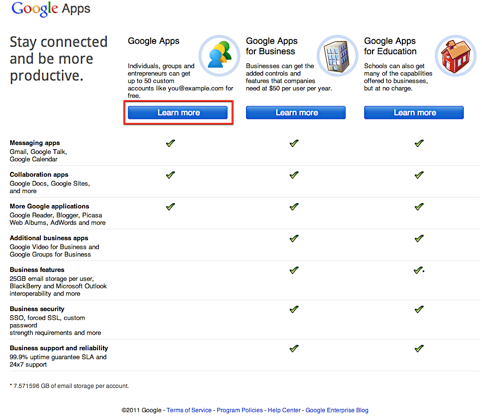
بالنسبة للغالبية العظمى من الحالات ، ستكون الحالة الأولى أكثر من كافية ، لذا هذه هي الحالة التي سنختارها. بعد كل شيء: هذا الشخص مجاني.
تمنحك الصفحة التالية ببساطة نظرة عامة على ما يقدمه الإصدار المجاني من Google Apps (بالإضافة إلى مزايا الانتقال إلى إصدار Business). نحن نعلم بالفعل ما نريد ، لذلك سننقر فقط على "البدء".

بعد ذلك ستتم مطالبتك بإدخال اسم المجال لموقعك على الويب. إذا لم يكن لديك بالفعل اسم نطاق ، فلا تقلق! يمكنك شراء واحدة مباشرة من Google مقابل 10 دولارات في السنة. قد يكلف هذا أكثر قليلاً مما لو قمت بشرائه من بائع آخر مثل GoDaddy ولكن إذا حصلت على اسم النطاق من Google سيتم إعداده جاهزًا للاستخدام ، مما يعني أنك لن تضطر إلى تغيير أي إعدادات في وقت لاحق.

بمجرد الانتهاء من ذلك ، ستحتاج إلى إدخال بعض المعلومات عن نفسك للنطاق (أو النطاق الفرعي) الذي تقوم بتسجيله. عند إدخال جميع المعلومات المطلوبة ، انقر فوق "متابعة" للانتقال إلى الخطوة الأخيرة.

كما ترى ، فإن معلومات المؤسسة اختيارية ، ولكن من الجيد أن تعرف أنه يمكنك استخدام الإصدار المجاني من Google Apps للاستخدام غير الشخصي طالما أنك لا تحتاج إلى الميزات الإضافية التي توفرها Google Apps لـ اعمال.
تتضمن خطوة التسجيل الأخيرة ببساطة إنشاء حساب مسؤول. إذا كنت ستكون المستخدم الوحيد ، فهذا هو المكان الذي ستدخل فيه تفاصيل الحساب التي تريد استخدامها لتسجيل الدخول إلى Google Apps.

بمجرد إدخال هذه التفاصيل ، فإن الأمر يتعلق بمجرد النقر فوق الزر الموجود أسفل الصفحة ، التي تقر بأنك تقبل الشروط والأحكام وتريد الاستمرار في اقامة.
إعداد تطبيقات Google
الآن بعد أن قمت بإعداد حساب تطبيقات Google ، ستتمكن من تسجيل الدخول على الفور. العنوان الذي ستحتاج إلى زيارته هو https://google.com/a/yourdomainname. لهذا المثال ، كان لي https://www.google.com/a/gapps.lachlanroy.com.
سيتم الترحيب بك من خلال شاشة تسجيل الدخول العارية والمعيارية إلى حد ما:

بمجرد تسجيل الدخول باسم المستخدم وكلمة المرور اللذين اخترتهما عند الاشتراك ، سترى لوحة التحكم ، حيث ستدير جميع التطبيقات المختلفة:

أسهل طريقة لإعداد الأشياء هي استخدام دليل الإعداد. ستجد زرًا بالقرب من أعلى الشاشة يبدو كالتالي:

سينقلك النقر على هذا الزر إلى معالج إعداد Google Apps ، والذي سيرشدك خلال كل خطوة من الخطوات التي تحتاج إلى اتخاذها لإعداد كل شيء وتشغيله. ما عليك سوى اتباع التعليمات وستكون على ما يرام!

بعد النقر على التالي ، ستتم مطالبتك في النهاية بهذا:

هذه مجرد حالة لاختيار مسجل نطاقك واتباع التعليمات. تحتاج إلى القيام بهذه الخطوة - لن تتمكن من استخدام أي من التطبيقات حتى تفعل ذلك. إذا طلبت النطاق من Google ، فلا يجب عليك القيام بأي من هذا - تتأكد Google من أن جميع الأشياء الخلفية تعمل!
إذا كنت تعرف طريقك حول موقعك على الويب بالفعل فهناك بعض الطرق البديلة التي يمكنك إلقاء نظرة عليها - فقد يكون هناك شيء أسهل بالنسبة لك.
بمجرد اتباعك للتعليمات ، ستتم إعادتك إلى المعالج للجزء التالي - المستخدمون والمجموعات:

المستخدم هو شخص يمكنه تسجيل الدخول والوصول إلى التطبيقات - إذا كنت تريد أكثر من نفسك باستخدامه ، فستحتاج إلى إضافة حساب لكل شخص إضافي. تذكر أن الإصدار المجاني من Google Apps يدعم ما يصل إلى 10 مستخدمين!
تقدم Google إرشادات رائعة تشرح كيفية إضافة مستخدمين جدد - ما عليك سوى النقر على "إظهار" مع وجود السهم الأخضر بجوارها وسيتم تعيينك. إذا كنت لا ترغب في إضافة أي مستخدمين إضافيين ، فيمكنك تجاهل ذلك ، لأنه لن يكون لديك الكثير من الاستخدام للمجموعات أيضًا.


بعد إعداد المستخدمين ، قد ترغب في طريقة لتنظيمهم. إذا كان لديك الكثير من المستخدمين للعناية بهم ، فإن وظيفة المجموعات يمكن أن تجعل حياتك أسهل كثيرًا.

مرة أخرى ، إنها مجرد حالة اتباع الإرشادات خطوة بخطوة. في الشاشة التالية ، ستحتاج على الأرجح إلى اختيار إنشاء مجموعات تعتمد على المسؤول (الافتراضي).

عند النقر على علامة التبويب "المجموعات" في شريط التنقل في لوحة التحكم ، سيتم الترحيب بك بالشاشة أعلاه. فقط انقر فوق "إنشاء مجموعة جديدة".

أدخل معلوماتك ثم حدد المربع بجوار "إضافة جميع المستخدمين إلى هذه المجموعة". هذا هو! سيتم نقلك إلى صفحة إدارة المجموعات حيث سترى شيئًا يشبه إلى حد ما هذا:

عندما تكون راضيًا عن المجموعات التي قمت بإعدادها ، يمكنك النقر فوق علامة التبويب "إعداد" في شريط التنقل لإعادتك إلى المعالج.
لذلك قمنا بتنشيط النطاق ، وإضافة مستخدمين إضافيين وإدارتهم مع المجموعات. أنت الآن بحاجة إلى اختيار التطبيقات التي تريد استخدامها.

ليس هناك سبب حقيقي لعدم تنشيط جميع التطبيقات المجانية ، ولكن إذا كان هناك شيء لا تريد استخدامه ، فهذه مجرد حالة لإلغاء تحديده هنا. عند الانتهاء ، انقر فوق التالي.
الخطوة التالية هي تشغيل Gmail. يتضمن هذا إضافة تفاصيل إلى سجلات MX التي يديرها مسجل نطاقك (المكان الذي حصلت منه على اسم نطاقك).

إذا كنت تستخدم بريدًا إلكترونيًا من اسم نطاقك بالفعل ، فربما ترغب في نقل رسائل البريد الإلكتروني القديمة إلى الحساب الجديد. إذا كانت هذه هي الحالة ، فسترغب في النقر فوق "عرض جميع خيارات البريد الإلكتروني" ؛ خلاف ذلك فقط اذهب مع الإعداد السريع وانقر على "التالي".
ستعتمد الخطوات التي عليك اتخاذها على من يدير اسم نطاقك. لحسن الحظ ، تمتلك Google تعليمات لمعظم المسجلين واضحة وسهلة المتابعة.
والشيء التالي الذي يجب فعله هو إعداد عناوين URL مخصصة لتسهيل الوصول إلى التطبيقات المختلفة. للقيام بذلك ، انقر على "إعدادات الخدمة" في لوحة تنقل لوحة المعلومات ، ثم انقر على "البريد الإلكتروني".

سترى بعد ذلك صفحة تبدو كالتالي:

ستحتاج إلى النقر فوق "تغيير عنوان URL". سنأخذك إلى هذا النموذج:

كما ترى ، سيسمح لك هذا بإدخال عنوان URL مخصص لصفحة Gmail مثل " https://mail.your-domain.com”. ومع ذلك ، هناك أيضًا رابط يقول "تغيير عناوين URL لجميع خدمات النطاق". سيتيح لك ذلك إنشاء عناوين URL مخصصة لكل شيء دفعة واحدة.
إذا قمت بالنقر فوق هذا الارتباط ، فسترى هذه الصفحة:

ستحتاج إلى تحديد وإدخال عناوين URL المخصصة لكل مجال ثم انقر فوق "متابعة>".
في هذه المرحلة ، سترى تعليمات لتغيير سجلات CNAME:

ما عليك سوى اتباع التعليمات ثم النقر فوق "لقد أكملت هذه الخطوات". إذا كنت تواجه مشكلة ، فقد واجهت Google تعليمات لمعظم مسجلي المجال، تمامًا مثل تغيير سجلات MX الخاصة بك.
قد يستغرق تنفيذ التغييرات التي تجريها على سجلات CNAME و MX ما يصل إلى 24 ساعة. في غضون ذلك ، يمكنك استخدام العناوين الافتراضية لكل تطبيق - " https://app_name.google.com/a/your-domain.com”. على سبيل المثال ، إذا كنت أرغب في الوصول إلى Gmail ، فسأستخدم " https://mail.google.com/a/gapps.lachlanroy.com”.
أخيرًا ، هناك احتمال أن يُخطئ شخص ما عن طريق الخطأ في كتابة عنوان بريدك الإلكتروني أو يُدخل عنوانًا غير موجود. في الظروف العادية ، لن تتلقى هذا البريد الإلكتروني مطلقًا ، ولكن مع Gmail يمكنك إعداده لتمرير رسائل البريد الإلكتروني هذه تلقائيًا إلى عنوان بريد إلكتروني محدد.
للقيام بذلك ، ستحتاج إلى العودة إلى إعدادات بريدك الإلكتروني. ستحتاج بعد ذلك إلى البحث عن خيار "عنوان استقبال الرسائل الخاطئة" واختيار إعادة توجيه البريد الإلكتروني إلى عنوان بريدك الإلكتروني.

هذا الى حد كبير ذلك! هناك بعض الخطوات الأخرى في معالج الإعداد ، لكنها عبارة عن إضافات اختيارية إلى حد كبير ربما لن يكون لديك أي فائدة لها (على الرغم من عدم السماح لها بمنعك من النظر!). كل ما تبقى هو البدء في استخدام التطبيقات.
باستخدام تطبيقات Google
بريد
هل تعرف Gmail؟ أنت تعرف بالفعل كيفية استخدام هذا ، إذن. إذا لم يكن كذلك ، فإننا نقدم دليل مذهل لاستخدام Gmail دليل المبتدئين إلى Gmailقد يكون لديك بالفعل حساب Gmail. أو ، أنت تفكر في الاشتراك في واحد. يحتوي هذا الدليل على كل ما تحتاجه لتحقيق أقصى استفادة من حساب Gmail الجديد اللامع هذا. قراءة المزيد والتي يمكنك أن تجدها في موقعنا صفحة الفيسبوك. يمكنك أيضًا العثور على الكثير من النصائح الرائعة الأخرى على موقعنا الرئيسي.
المستندات
عند تسجيل الدخول لأول مرة إلى محرر مستندات Google ، سترى هذه الصفحة:

فقط انقر على "إنشاء جديد ..." ثم حدد المستند أو جدول البيانات أو العرض التقديمي للبدء.
ستظهر جميع مستنداتك في قائمة بالمركز أثناء إنشائها. يمكنك تضييق نطاق ذلك بعدة طرق مختلفة - يمكنك تمييز المستندات بنجمة بنفس الطريقة التي تميز بها الرسائل الإلكترونية في Gmail للوصول إليها لاحقًا بسرعة. يمكنك أيضًا استخدام إعدادات التصفية أو البحث عن مستند معين في أعلى الصفحة.
يمكنك استيراد المستندات الموجودة إلى محرر مستندات Google - معظم التنسيقات الشائعة مدعومة وسيتم تحويلها للاستخدام.
عند إنشاء مستند جديد ، سترى واجهة مثل هذه:

كما ترى ، فإن الواجهة تشبه إلى حد كبير Microsoft Office وأجنحة المكاتب الأخرى ، وصولاً إلى القوائم مثل File و Edit.
إذا كنت بحاجة إلى مزيد من المساعدة في استخدام محرر مستندات Google (الآن Google Drive) ، يمكنك قراءة توثيق.
روابط مفيدة أخرى:
- كيفية فتح مستندات الويب مباشرة في مستندات Google كيفية فتح مستندات الويب مباشرة في مستندات جوجل قراءة المزيد
- كيفية استخدام محرر مستندات Google كأداة مسح البقعة كيفية استخدام مستندات جوجل كأداة مسح البقعة قراءة المزيد
- كيفية العمل بشكل متناسق مع محرر مستندات Google من Microsoft Outlook كيفية العمل بشكل متناغم مع مستندات جوجل من مايكروسوفت أوتلوك قراءة المزيد
- تجعل أداة رسم مستندات Google الرسم التعاوني أسهل تجعل أداة رسم مستندات Google الرسم التعاوني أسهل قراءة المزيد
التقويم
هذا ما ستراه عند تسجيل الدخول إلى تقويم Google:
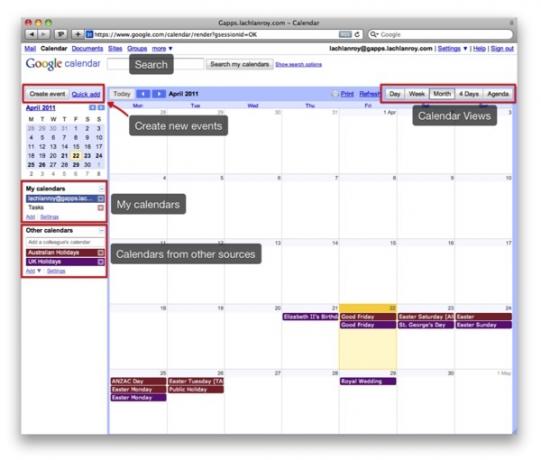
يمكنك التنقل بسهولة وتغيير طرق العرض بالنقر فوق الأزرار المسماة.
من الممكن إنشاء وعرض تقاويم متعددة. ما عليك سوى النقر فوق "إضافة" ضمن "تقاويمي" ، وإدخال التفاصيل الخاصة بك والنقر فوق "إنشاء التقويم".
من الممكن أيضًا إضافة تقاويم تنتمي إلى أشخاص آخرين عن طريق النقر على "إضافة" ضمن "تقاويم أخرى". هنا لديك خيار تصفح التقاويم العامة المثيرة للاهتمام ، أو إضافة تقاويم المستخدمين الآخرين لموقعك على الويب أو إدخال عنوان URL.
يمكنك أيضًا مشاركة التقويم الخاص بك بالنقر فوق المثلث الموجود بجوار التقويم ضمن "تقاويمي" والنقر فوق "مشاركة هذا التقويم". ستتم مطالبتك بإدخال عنوان البريد الإلكتروني المطلوب. يرسل هذا دعوة إلى هذا العنوان عبر البريد الإلكتروني ، مما يسمح لهم بمشاهدة التقويم أو إضافته إلى قائمة "التقاويم الأخرى" إذا كانوا يستخدمون Gcal.
من السهل إنشاء حدث جديد: ما عليك سوى النقر على "إنشاء حدث". هذا ما ستراه:

بمجرد حفظ هذا الحدث ، سيظهر على الفور في التقويم الخاص بك وكذلك التقاويم الخاصة بأي شخص آخر شاركت التقويم الخاص بك معه.
روابط مفيدة أخرى:
- لا تنس أبدًا عيد ميلاد صديقك على Facebook مع fbCal لا تنس أبدًا عيد ميلاد صديقك على Facebook مع fbCal قراءة المزيد
- كيف ولماذا لمزامنة Mac OS X iCal مع تقويم Google كيفية مزامنة iCal مع تقويم Google على نظام التشغيل Mac قراءة المزيد
- 10 ميزات رائعة لتقويم Google يجب تجربتها 10 ميزات تقويم Google رائعة يجب عليك تجربتها قراءة المزيد
- كيفية إعداد Mozilla Sunbird كبرنامج سطح مكتب لتقويم Google كيفية إعداد Mozilla Sunbird كعميل سطح المكتب لتقويم Google قراءة المزيد
- 5 نصوص مفيدة Greasemonkey لتحسين تقويم Google 5 مخطوطات Greasemonkey مفيدة لتحسين تقويم Google قراءة المزيد
إليكم الأمر - Google Apps على نطاقك. لقد قمنا بإعداد Gmail و Gdocs و Gcal على موقع الويب الخاص بك. لقد قدمنا لك عنوان بريدك الإلكتروني بناءً على نطاق موقع الويب الخاص بك ، وتأكدنا من وصول جميع رسائل البريد الإلكتروني إلى موقع الويب الخاص بك ، حتى إذا أخطأ المرسل في تهجئة العنوان.
لكن هذه ليست النهاية! لقد بدأنا العمل مع Google Apps ولكن هناك الكثير الذي يمكنك القيام به مع خدمة Google المجانية. سأتحدث عن هذه أكثر قليلاً ، ولكن هذا يجب أن ينتظر حتى وقت آخر.
في غضون ذلك ، هناك الكثير من الروابط المفيدة على موقع MakeUseOf لتبقى منشغلاً! تأكد من إلقاء نظرة:
- كيفية إنشاء عناوين URL قصيرة في نطاقك باستخدام Google Apps كيفية جعل URL قصير على المجال الخاص بك مع تطبيقات Google قراءة المزيد
- كيفية إعداد البريد الإلكتروني على المجال الخاص بك مع تطبيقات Google كيفية إعداد البريد الإلكتروني على المجال الخاص بك مع تطبيقات Googleإذا كنت تدير موقع الويب الخاص بك أو مدونة ذاتية الاستضافة ، فمن الجيد أن يكون لديك بريد إلكتروني يشارك نطاقه. سيضفي هذا مصداقية إضافية على موقع الويب الخاص بك ويوضح أن الناس ... قراءة المزيد
- تطبيقات Google: استخدم الأسماء المستعارة وأمر الالتقاط لتجنب البريد العشوائي تطبيقات Google: استخدم الأسماء المستعارة وأمر الالتقاط لتجنب البريد العشوائيهل تستخدم Google Apps للبريد الإلكتروني على نطاقك؟ ستحتاج إلى معرفة هاتين الخدعتين ، اللتين تمنحك الوصول إلى العديد من عناوين البريد الإلكتروني الواردة التي قد ترغب فيها دون إنشاء ... قراءة المزيد
تم نشر الدليل: يونيو 2011